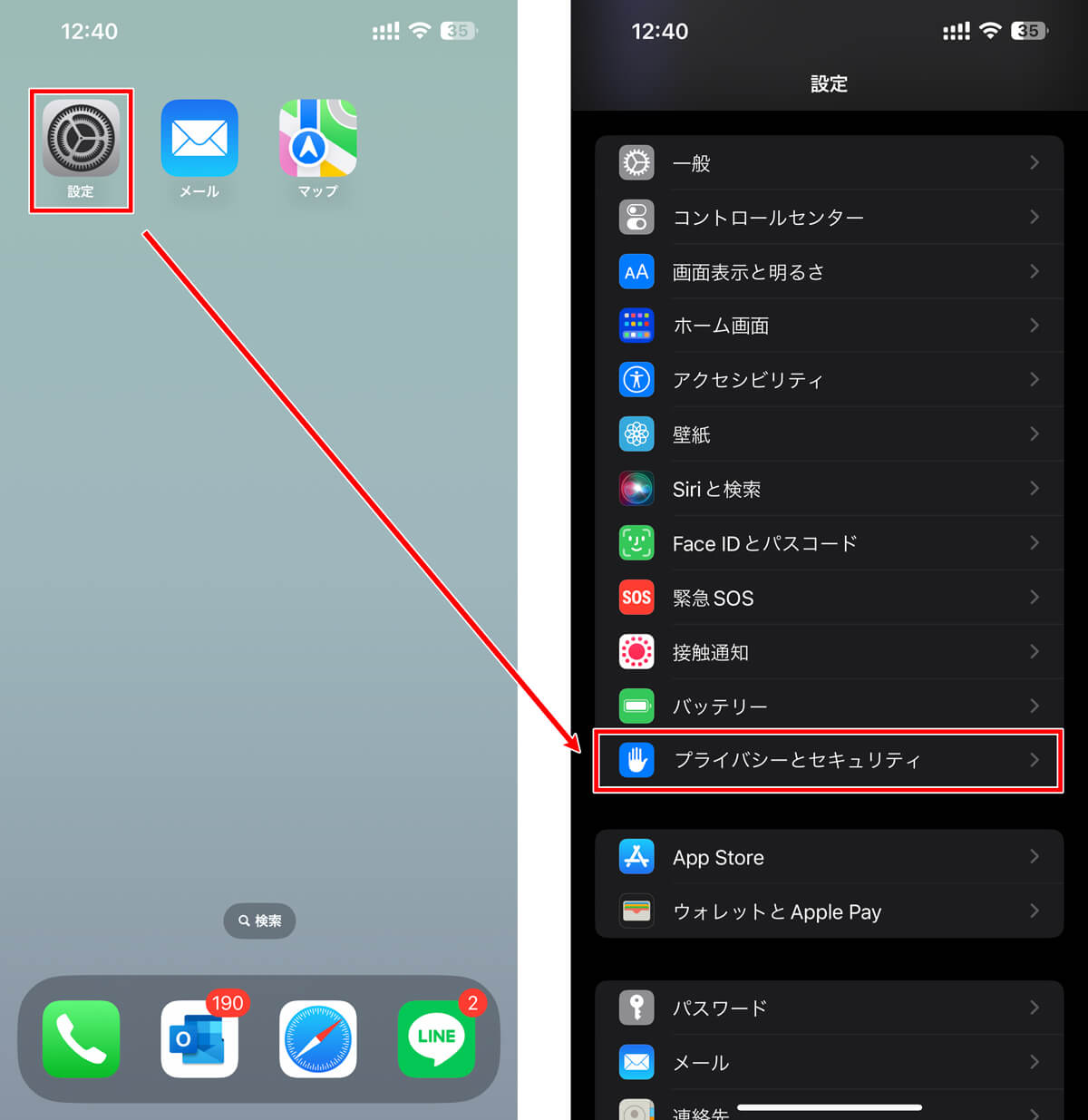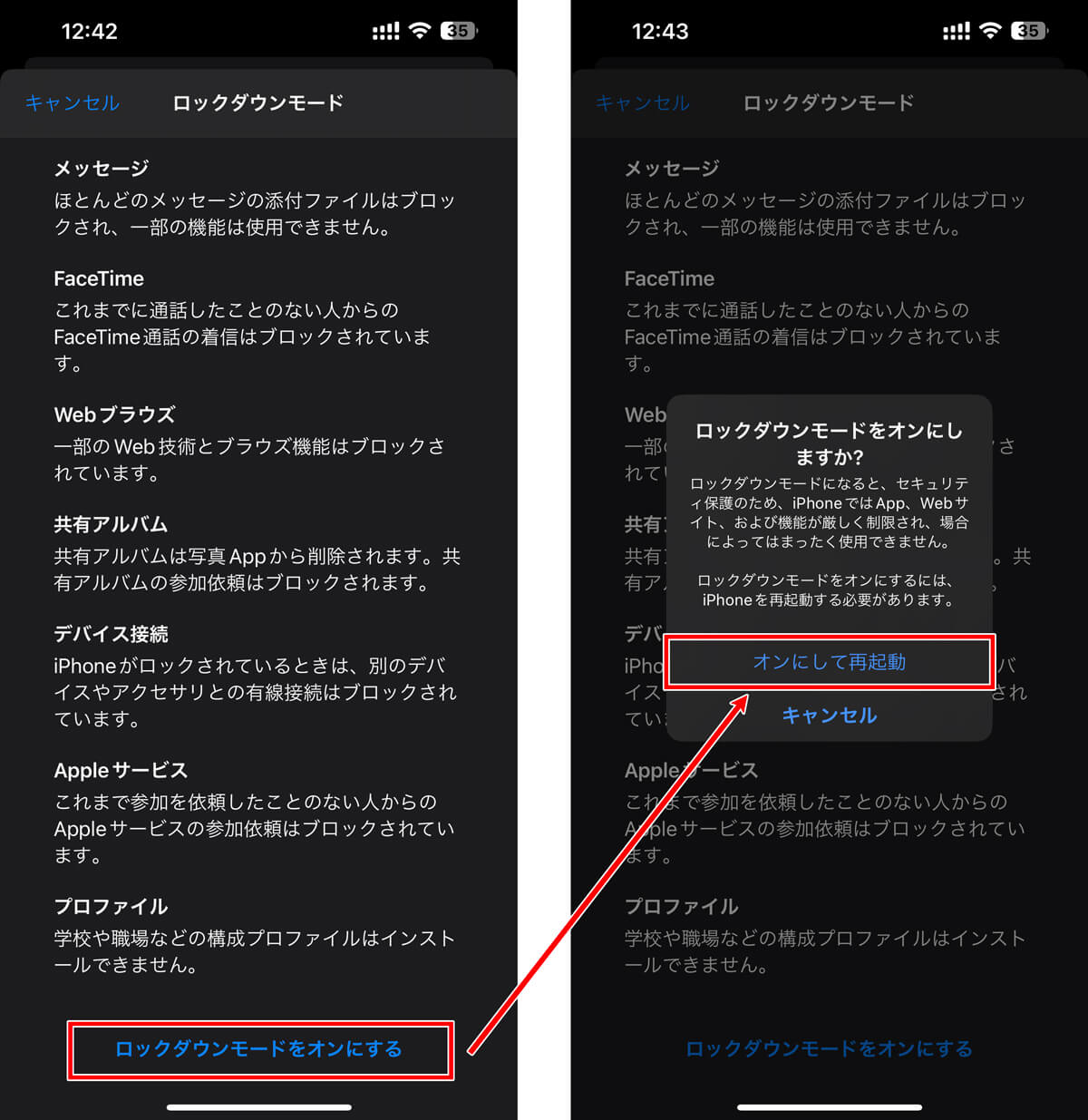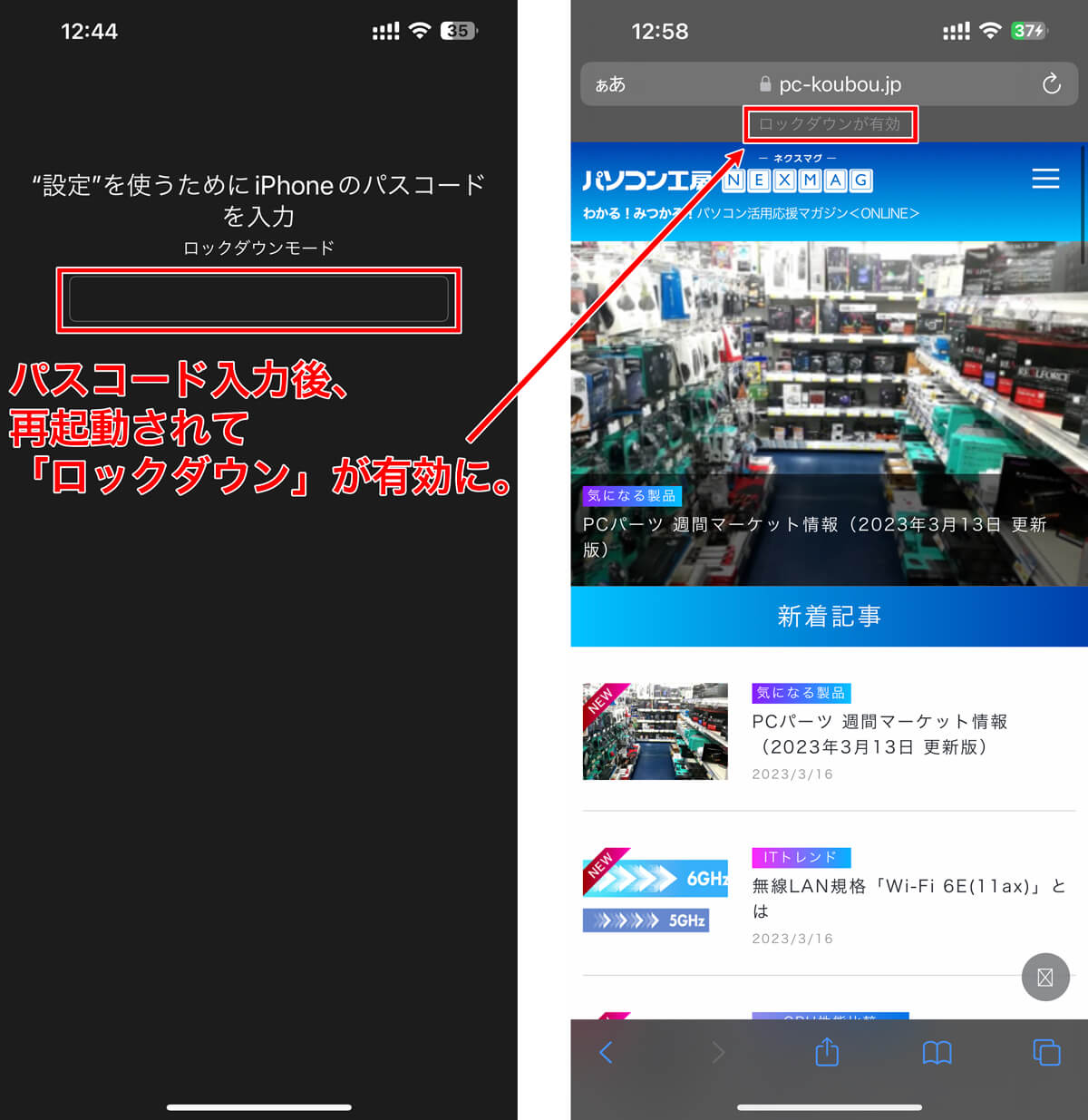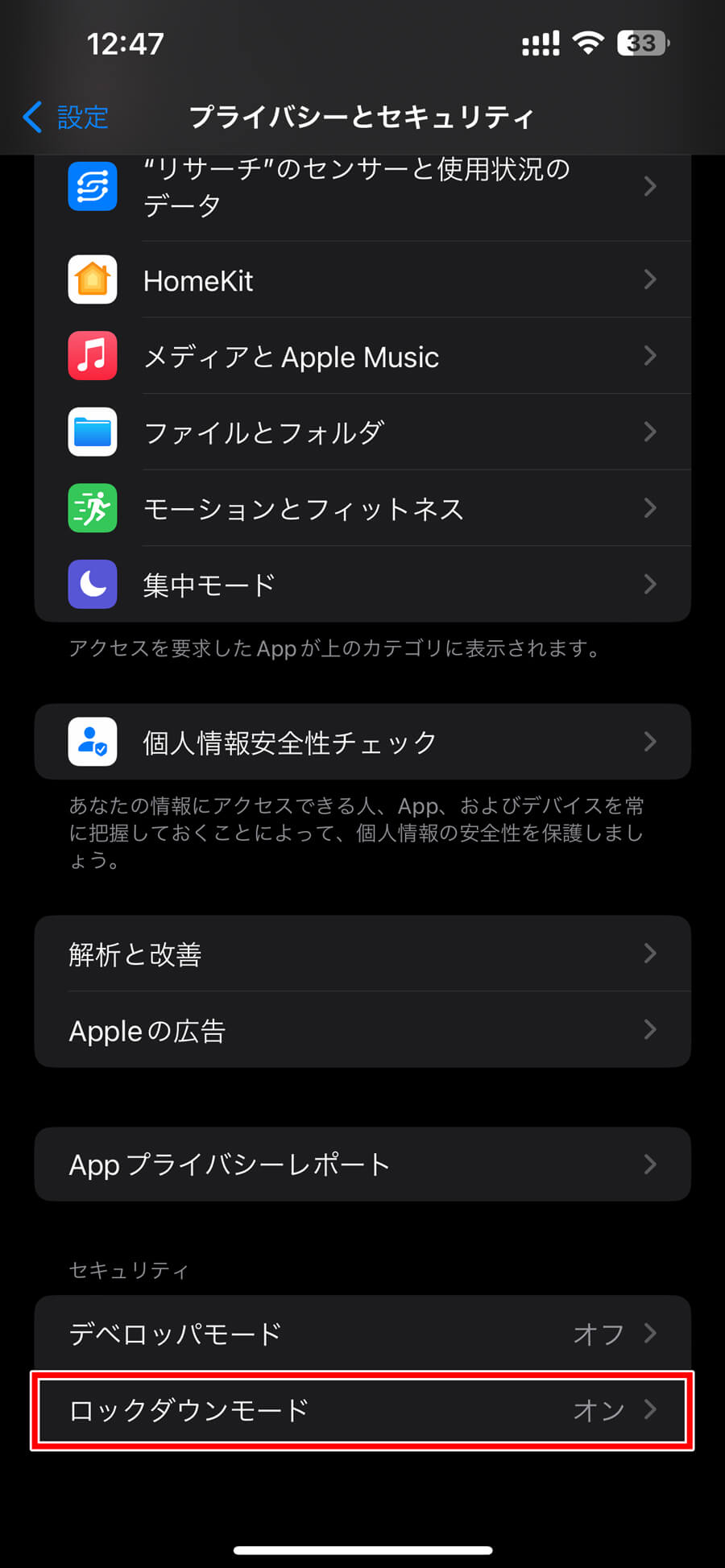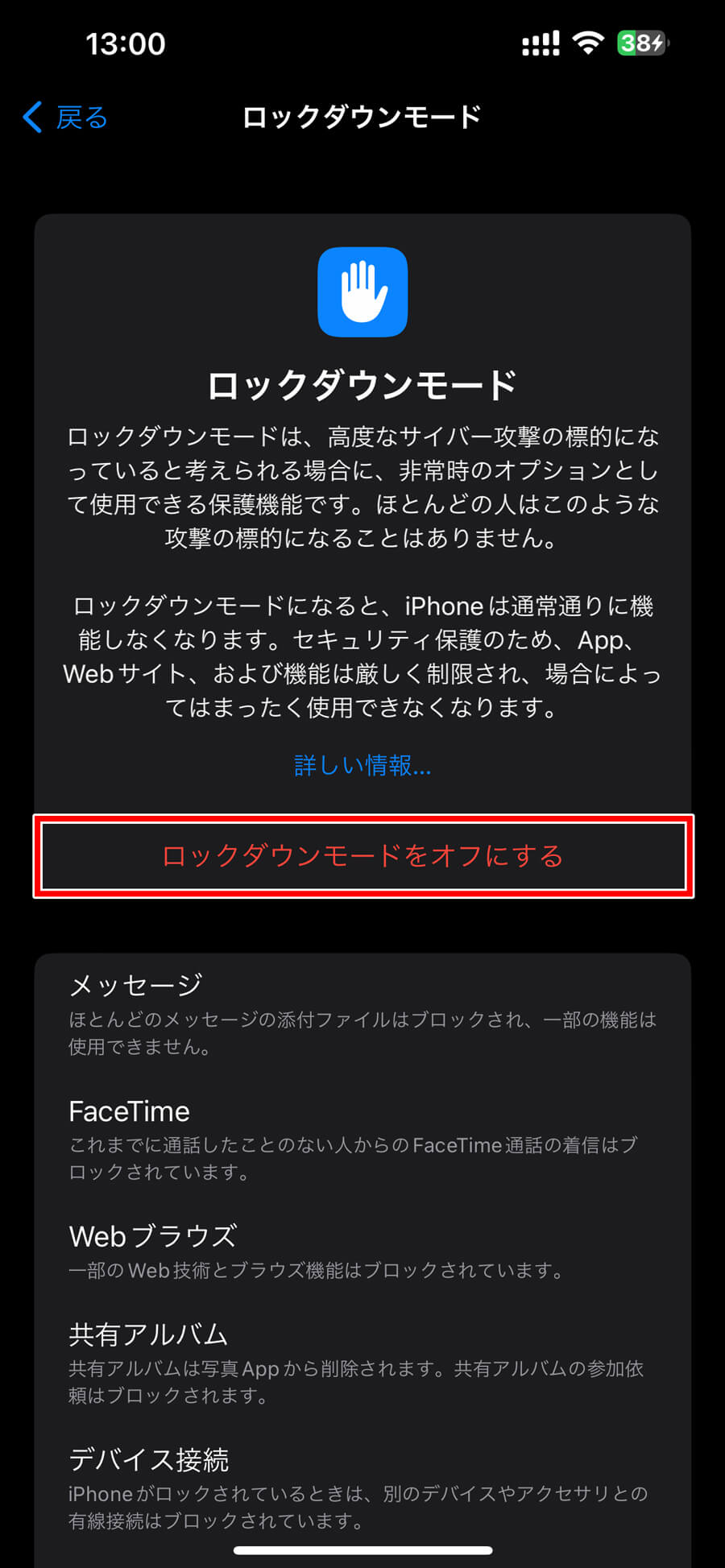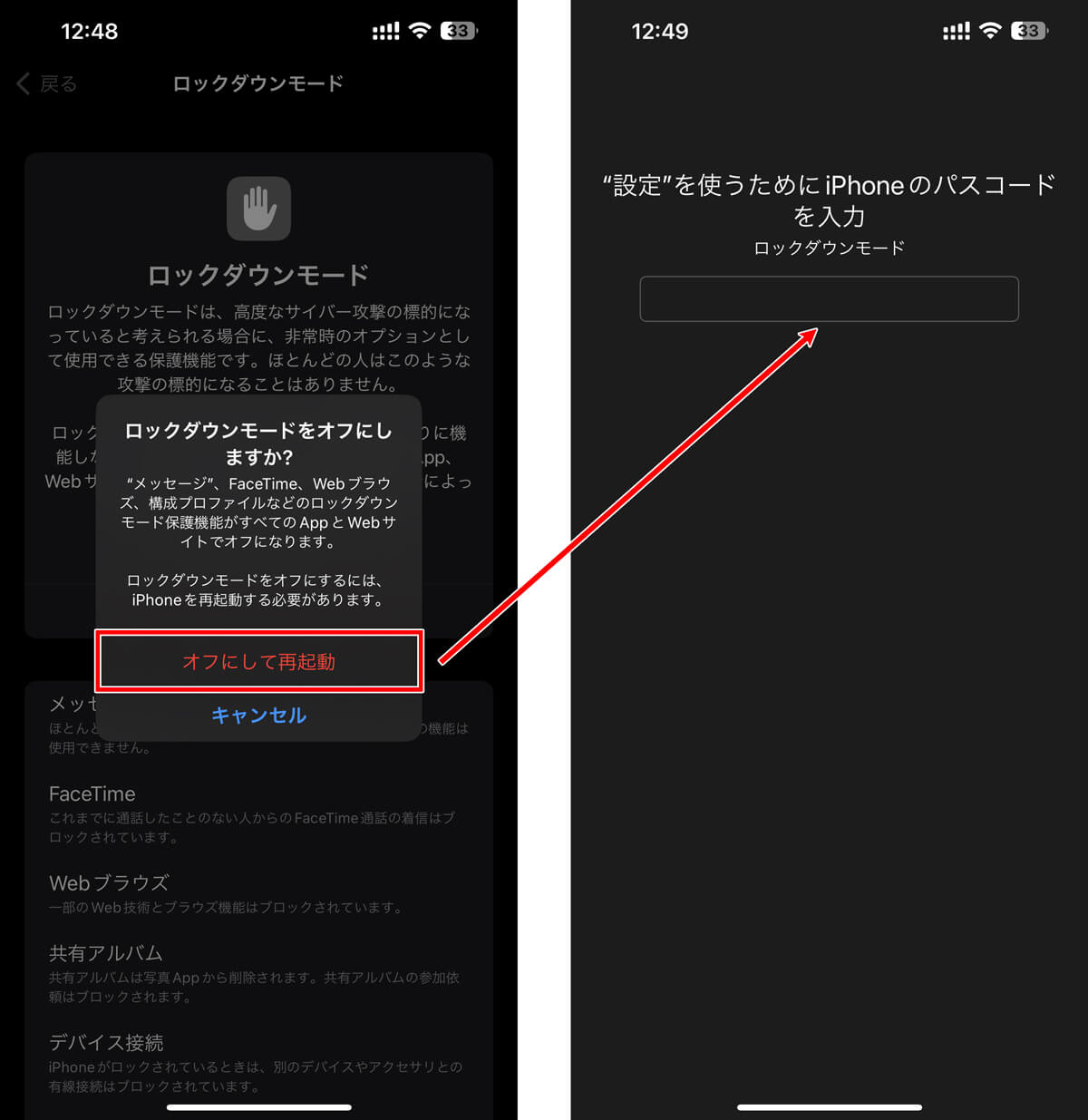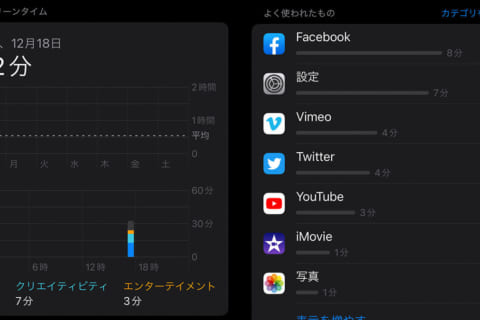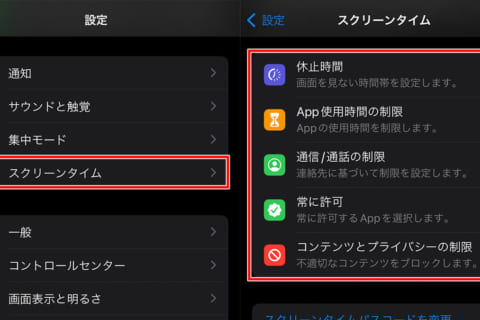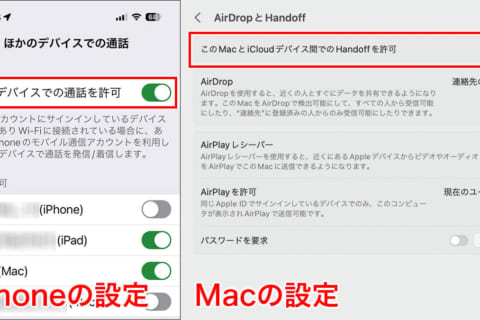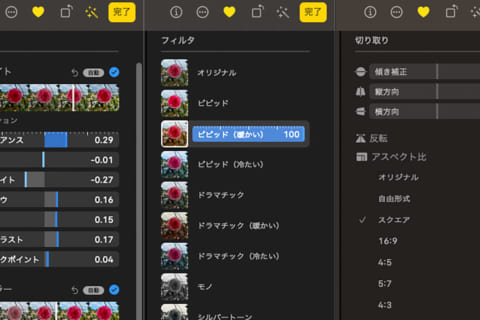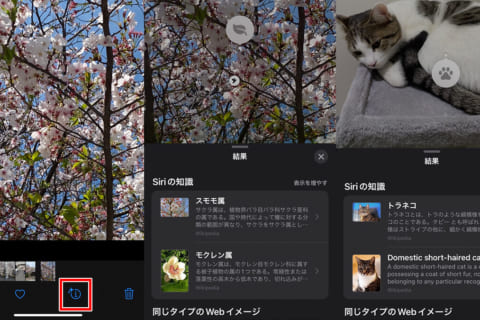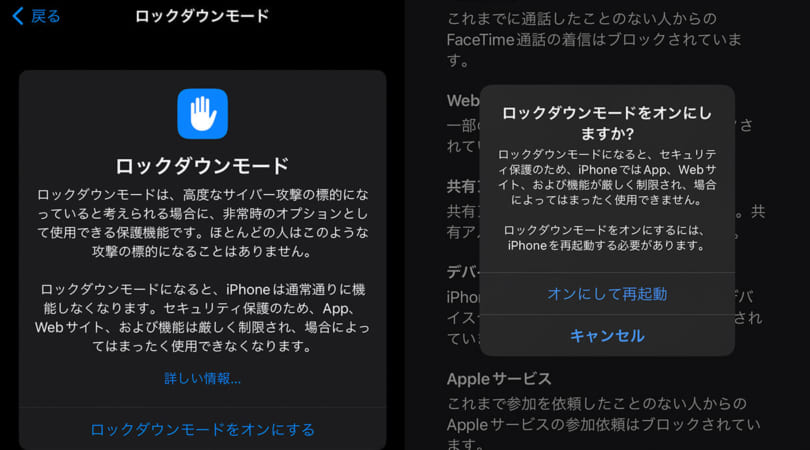
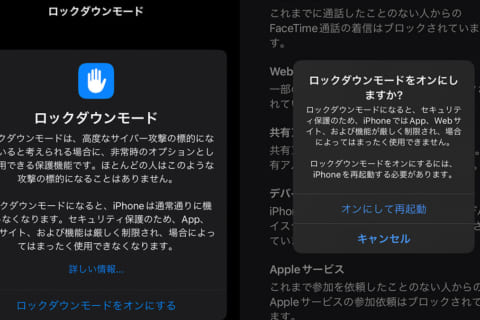
ランサムウェアなど高度なサイバー攻撃がiPhoneやiPadに行われた場合、万が一のセキュリティ対策として、iOS 16およびiPadOS 16から搭載された新機能が「ロックダウンモード」です。ここではロックダウンモードを有効にする方法を中心に解説します。
※本記事では、iPhone 13(iOS 16.3)を使用して検証を行っています。
「ロックダウンモード」とは?
「ロックダウンモード」とは、ランサムウェアなどの攻撃可能領域を極力制限するモードのことです。
ロックダウンモードを有効にすると、メッセージやWebブラウザ、FaceTime、共有アルバム、Appleサービス、デバイスの接続などが制限され、不正プログラムなどのサイバー攻撃の影響を最小化します。ただし、通話やプレーンテキストのメッセージなら、ロックダウンモードでも問題なく使用可能です。
そもそもランサムウェアとはマルウェアの一種で、「Ransom(身代金)」+「Software(ソフトウェア)」を組み合わせた言葉であり、金銭目的で使用不能にするような不正プログラムを指します。例えば、ユーザー自身がこうした攻撃の感染を一切許されない組織(行政機関、医療機関、教育機関など)に関わる場合に、ロックダウンモードの有効化が考えられます。
そのため、Appleのサポートサイトでは「ごく一部の個人を対象に考案された、任意で使える究極のセキュリティ対策」と記載されるほどのモードであることも、念頭に置きましょう。
ロックダウンモードを有効にする方法
実際にロックダウンモードを有効にしてみましょう。ホーム画面の「設定」を開き、「プライバシーとセキュリティ」をタップします。
「セキュリティ」欄の「ロックダウンモード」をタップし、遷移した画面で「ロックダウンモードをオンにする」をタップします。
ロックダウンモードに関する説明内容を確認したら、画面下部の「ロックダウンモードをオンにする」をタップ。最後の意思確認が表示されたら、「オンにして再起動」をタップしましょう。
iPhoneのパスコードを入力すると再起動が始まり、再起動後はロックダウンモードが有効となります。例えば、ロックダウンモード中にSafariを開くと、「ロックダウンが有効」と画面に表示されて、現在ロックダウンモード中であることを確認できます。
ロックダウンモードを無効にする方法
セキュリティ上の問題がなくなった場合は、以下の手順でロックダウンモードを無効にしましょう。ホーム画面の「設定」を開き、有効にする手順と同様に「プライバシーとセキュリティ」をタップし、「セキュリティ」欄で「ロックダウンモード」をタップします。現状はロックダウンモード中のため、「オン」と表示されています。
遷移した「ロックダウンモード」画面で、「ロックダウンモードをオフにする」をタップ。
「ロックダウンモードをオフにしますか?」という表示が出てくるので、「オフにして再起動」をタップすると、デバイスのパスコード入力画面へと遷移します。
iPhoneのパスコードを入力し終えると、再起動が始まり、再起動後はロックダウンモードが無効となります。
特に心配のない平時でロックダウンモードを有効にすると、iPhoneの機能をほぼ使うことができない状態にもなります。必要に応じて設定することが求められます。
広告クリエイティブや技術、ガジェットなどを取り上げるメディア「ニテンイチリュウ」の運営者であり、現役マーケター。デジタルクリエイティブやデジタルマーケティングに関するメディアで連載を担当してきたほか、各種記事の寄稿が多数。
![NEXMAG[ネクスマグ] パソコン工房](/magazine/assets/images/common/logo.svg)